
インターネットとデジタル技術の発展に伴い、スクリーンショットは私たちの一般的なツールとなり、ブラウザーのスクリーンショットも最も重要なリンクの 1 つです。 360ブラウザは人気のブラウザであり、スクリーンショット機能も高く評価されています。多くの人は 360 ブラウザーでのスクロール スクリーンショットの操作に慣れていませんが、PHP エディター Xinyi では詳細なチュートリアルを提供しており、誰もが簡単にスクロール スクリーンショットのテクニックをマスターして、作業と学習の効率を向上させることができます。

360ブラウザスクロールスクリーンショットのクイック操作方法
コンピュータで 360 ブラウザを開いた後、右上のツールバーの管理アイコンをクリックし、[追加] ツール選択を選択します。 360 App Marketにジャンプしたら、「スクリーンショット」という単語を検索し、表示された検索結果からインストールしたいツールを選択し、「インストール」ボタンをクリックして完了します(図のように)。
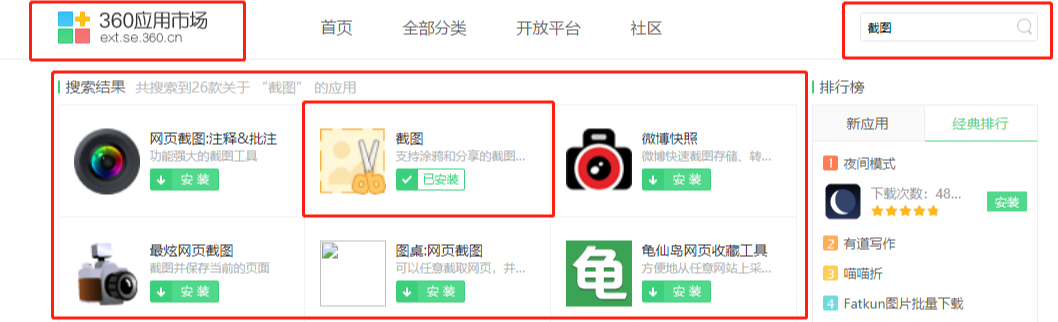
2. スクリーンショット ツールをダウンロードしてインストールした後、スクリーンショットを撮りたい Web ページまたはその他のソフトウェア ウィンドウを見つけて開き、360 ブラウザ ページの右上隅にあるハサミ アイコンをクリックします。の色が変わると、希望のスクリーンショット領域を選択し、スクリーンショットを撮ります (図を参照)。

3. キャプチャしたいコンテンツが非常に長く、同時に画面に完全に表示できない場合は、長いスクリーンショット機能を使用することもできます。また、360 ブラウザの右上隅で、ハサミ アイコンの右側にある下矢印をクリックし、[完全な Web ページをスクリーンショットとして保存] ボタンを選択します。ポップアップ ウィンドウでスクリーンショットを保存する場所を選択し、[保存] をクリックして長い画像をキャプチャします (図を参照)。
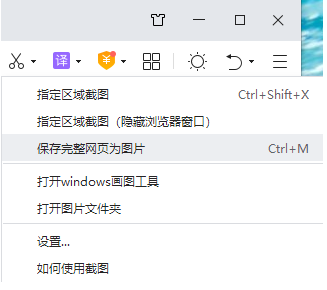
上記は、360ブラウザで長い画像のスクロールスクリーンショットをキャプチャするチュートリアルであり、この方法を使用すると、スクロールせずにWebページの長い画像を簡単にキャプチャできます。
以上が360ブラウザでスクロールスクリーンショットを撮るにはどうすればよいですか? 360 ブラウザのスクロール スクリーンショットの長い画像のチュートリアルの詳細内容です。詳細については、PHP 中国語 Web サイトの他の関連記事を参照してください。